蓝牙功能是一个很实用的功能,不仅可以方便我们使用蓝牙设备,还可以通过蓝牙来传送文件,不过有不少笔记本用户想要知道电脑上有蓝牙吗?通常是自带有蓝牙功能的,只是没有开
蓝牙功能是一个很实用的功能,不仅可以方便我们使用蓝牙设备,还可以通过蓝牙来传送文件,不过有不少笔记本用户想要知道电脑上有蓝牙吗?通常是自带有蓝牙功能的,只是没有开启而已,那么又该如何打开呢?针对这个问题,本文给大家讲述一下笔记本电脑开蓝牙的详细步骤。
具体步骤如下:
1、首先,我们点击电脑左下角的微软按钮;

2、弹出的界面,我们点击设置;
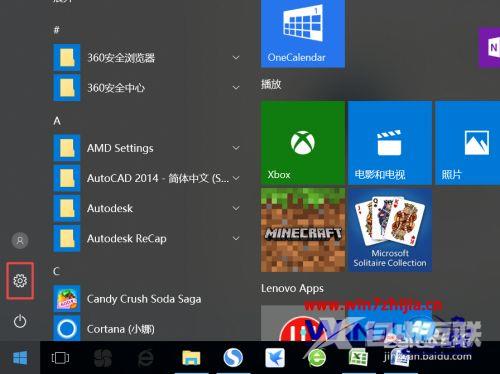
3、弹出的界面,我们点击设备;
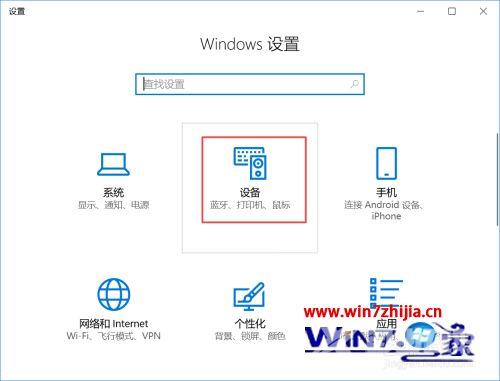
4、弹出的界面,我们就看到蓝牙了,我们将蓝牙的开关向右滑动;
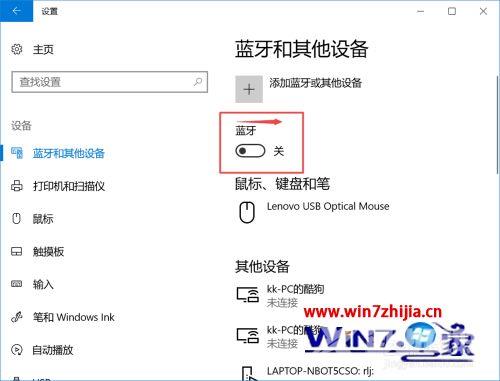
5、这样我们就打开蓝牙了,结果如图所示;
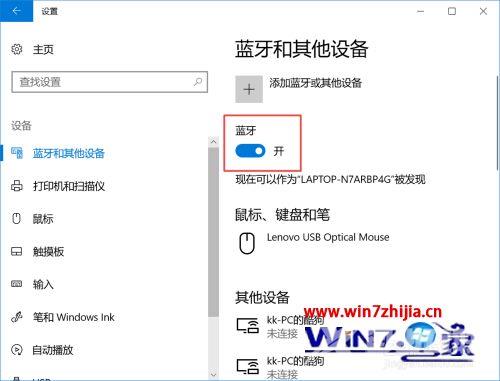
6、这个界面中有一句话,我们需要看一下,上面显示的那句话就是蓝牙的使用,我们可以通过其他设备搜索蓝牙设备而连接电脑上面的蓝牙进行文件传输、图片传输等。
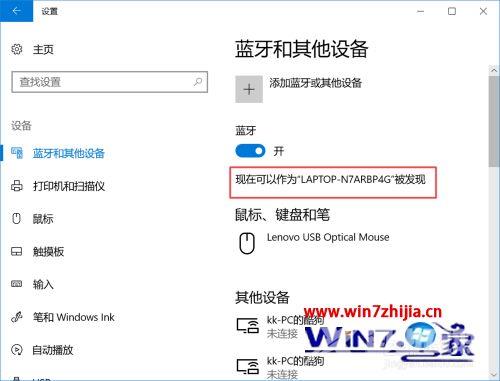
7、我们点击笔记本电脑工具栏中下方的那个标示;

8、弹出的界面,我们右击蓝牙,我们可以点击发送文件或者接收文件,然后与其他蓝牙设备进行传输文件,还是比较简单的。
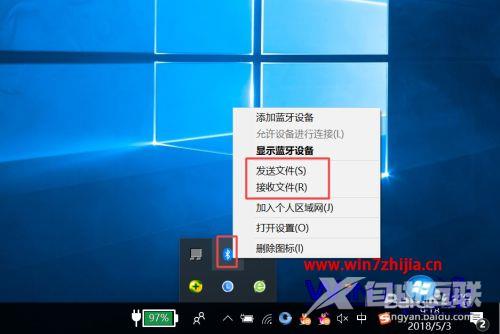
上述给大家讲解的就是笔记本电脑如何开蓝牙的详细步骤,有需要的用户们可以参考上面的方法来进行开启吧,希望帮助到大家。
